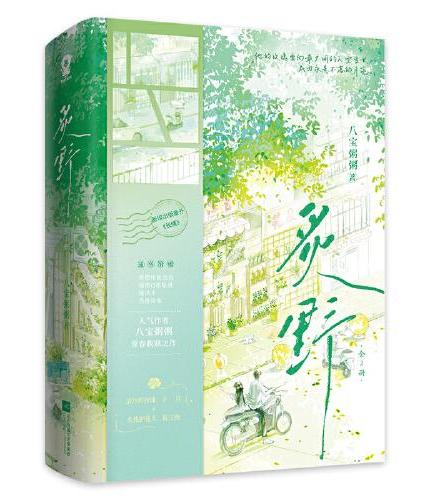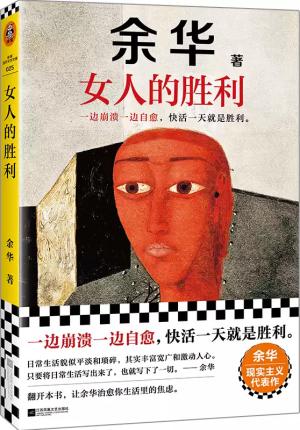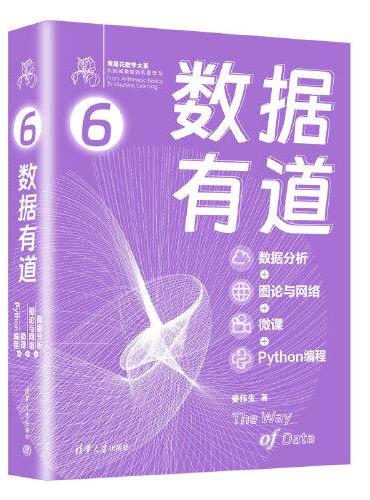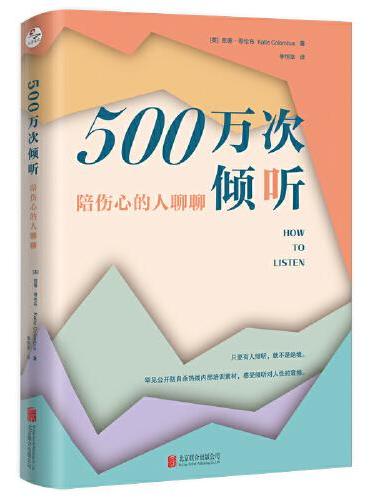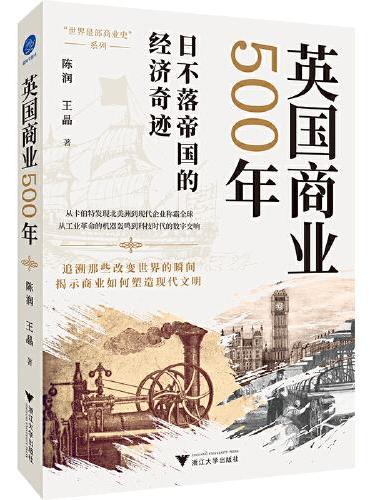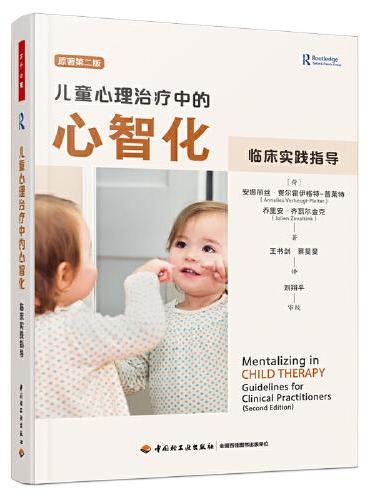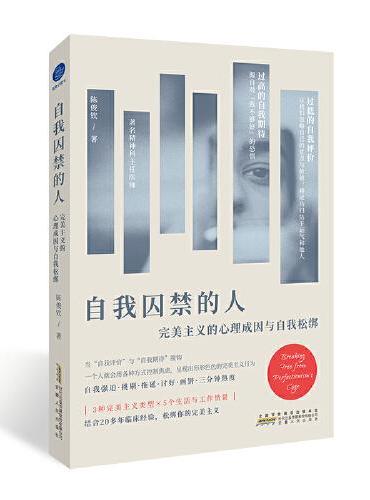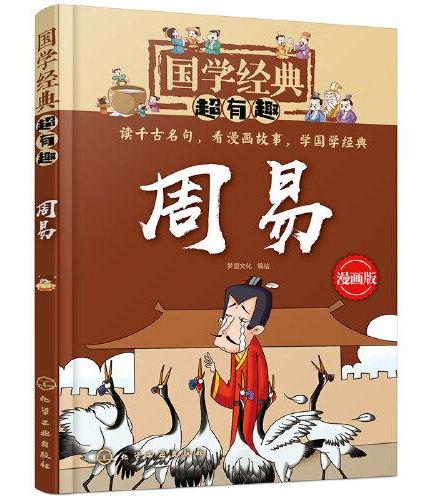新書推薦:
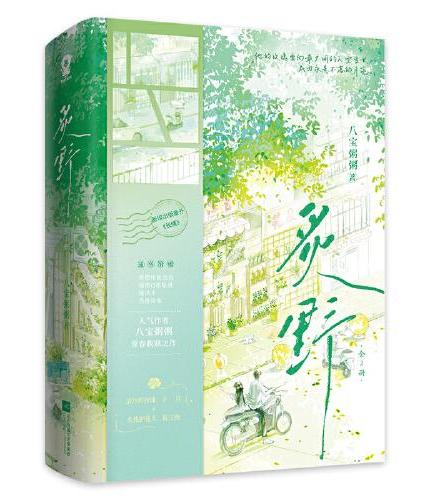
《
炙野(全2册)
》
售價:NT$
356.0
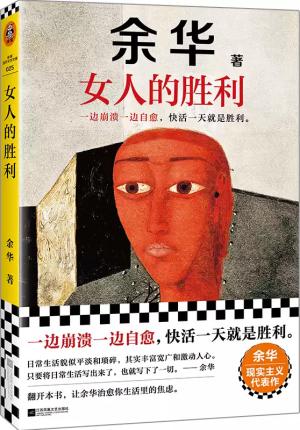
《
女人的胜利
》
售價:NT$
254.0
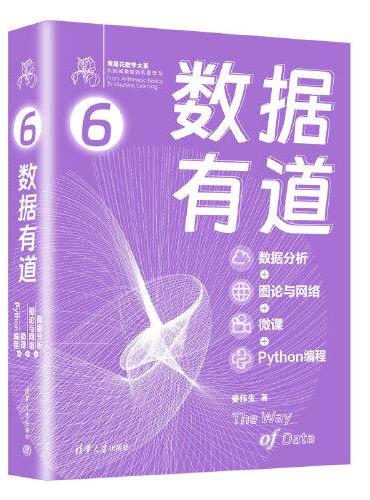
《
数据有道:数据分析+图论与网络+微课+Python编程(鸢尾花数学大系:从加减乘除到机器学习)
》
售價:NT$
1214.0
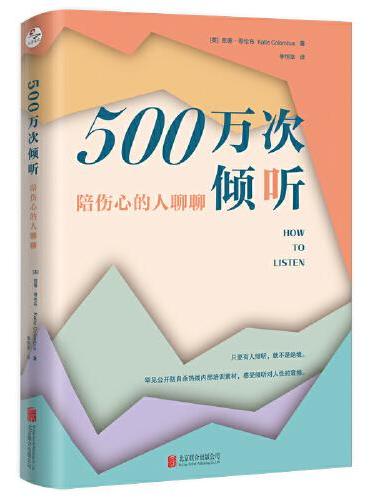
《
500万次倾听:陪伤心的人聊聊
》
售價:NT$
245.0
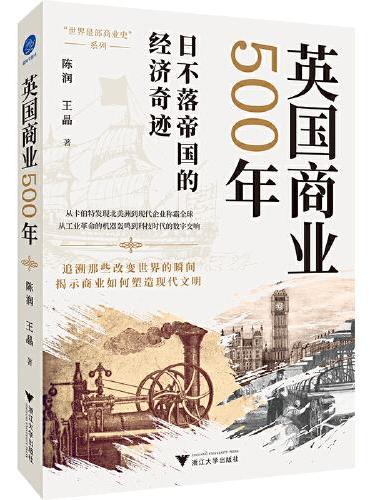
《
英国商业500年(见证大国崛起与企业兴衰,启迪未来商业智慧。)
》
售價:NT$
367.0
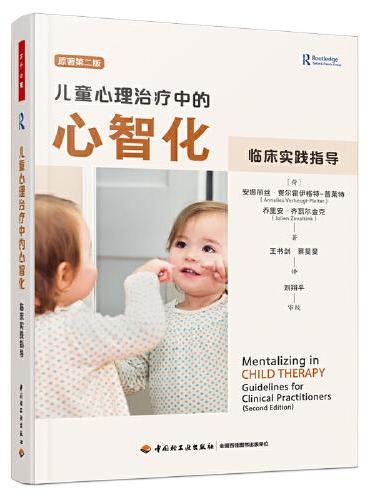
《
万千心理·儿童心理治疗中的心智化:临床实践指导
》
售價:NT$
398.0
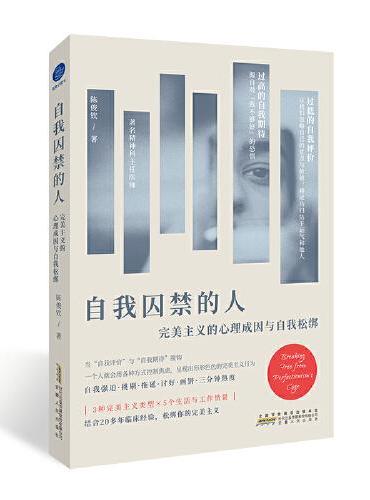
《
自我囚禁的人:完美主义的心理成因与自我松绑(破除你对完美主义的迷思,尝试打破自我评价过低与焦虑的恶性循环)
》
售價:NT$
301.0
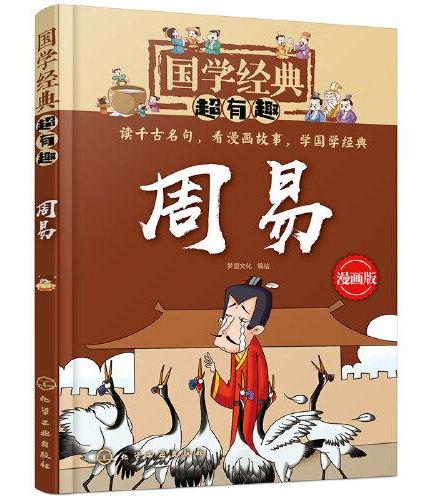
《
周易
》
售價:NT$
203.0
|
| 編輯推薦: |
专家教学:国内一线硬件维修培训师结合A+全球硬件工程师认证课程精心编写,讲解深入、系统,100%解决你学不会的苦恼技术新而全:直击最新的笔记本电脑维护与维修技术,涵盖故障流程诊断、动手实践、维修实验、维修讨论、经典故障案例分析5大主题,全面讲解包括笔记本电脑升级,病毒故障、常见网络故障等故障诊断与排除,系统和数据文件备份和恢复,Windows
7在内的笔记本电脑软硬件最新技术内容实用而超值:囊括17种硬件的维修实践,20种工具的深入实战用法,197个排障案例及实训课程,让你能随用随查
|
| 內容簡介: |
本书由资深笔记本电脑硬件工程师精心编写,重点讲解了笔记本电脑的构造、外设使用方法、系统安装设置、笔记本电脑测试、笔记本电脑联网技术、加密防护技术、系统备份还原、维护升级、拆装技术、软硬件维护与维修等主题,是一本集笔记本电脑的应用、安全防护、优化、升级、维护保养为一体的电脑类书籍。全书共27章,系统分析并讲解了笔记本电脑的结构特点,笔记本选购知识,与商家打交道的方法,笔记本电脑验机方法,笔记本电脑常见外设的连接与使用方法,笔记本电脑BIOS设置方法,常用笔记本电脑硬盘分区方法,Windows
7等主流操作系统安装技术,驱动程序及随机软件安装方法,笔记本电脑验机测试方法,有线无线联网方法,笔记本电脑加密、安全防护技术,笔记本电脑拆装方法及升级方法,系统备份和还原方法,维护保养方法,启动盘制作与使用技术,Windows
7和Windows
XP系统启动故障检测与维修,操作系统故障检测与维修,病毒故障检测与维修,网络故障检测与维修,硬件设备检测与维修等。无论你是初学者,还是有一定基础的爱好者,相信本书都会使你快速成长为专业的笔记本电脑应用维修专业人员。本书强调动手能力和实用技能的培养,在讲解上采用了“技术分析+实际案例”的教学法,有助于读者更好、更快地掌握笔记本电脑应用、保养、维护及维修技术,并增加实践经验。本书可供电脑爱好者、企事业单位电脑维护维修人员,以及从事专业电脑维修的人员使用,也可作为培训机构、技工学校、职业高中和职业院校的参考教材。同时,还可作为一本速查手册,在电脑出现故障时进行查询。
|
| 目錄:
|
第1篇 选购“第一台”笔记本电脑
Chapter 01 深入认识笔记本电脑 2
1.1 深入了解笔记本电脑的结构 3
1.1.1 从外观看笔记本电脑的功能 3
1.1.2 从内部看笔记本电脑的规格 5
1.2 笔记本电脑外壳你了解多少 6
1.2.1 ABS工程塑料外壳 6
1.2.2 聚碳酸酯外壳 6
1.2.3 碳纤维外壳 7
1.2.4 铝镁合金外壳 7
1.2.5 钛合金外壳 7
1.3 深入认识笔记本电脑的鼠标和键盘 8
1.3.1 笔记本电脑的鼠标 8
1.3.2 笔记本电脑的键盘 10
1.4 笔记本电脑的接口全掌握 10
1.4.1 USB接口 10
1.4.2 IEEE 1394接口 11
1.4.3 PS2接口 11
1.4.4 HDMI接口和ExpressCard接口 11
1.4.5 VGA接口和读卡器接口 12
1.4.6 音频接口 13
1.4.7 红外线接口 13
1.4.8 PCMCIA接口 14
1.4.9 其他接口 14
1.5 深入认识笔记本电脑CPU 14
1.5.1 Intel移动处理器 15
1.5.2 AMD移动处理器 17
1.6 深入认识笔记本电脑主板 18
1.6.1 Intel公司移动芯片组 19
1.6.2 AMD公司移动芯片组 19
1.7 深入认识笔记本电脑内存 20
1.8 深入认识笔记本电脑硬盘 21
1.8.1 机械硬盘的品牌 22
1.8.2 机械硬盘的容量 22
1.8.3 机械硬盘的转速 22
1.8.4 机械硬盘的缓存和单碟容量 22
1.8.5 硬盘的接口 23
1.8.6 固态硬盘 23
1.9 深入认识笔记本电脑的显示卡和显示屏 24
1.9.1 笔记本电脑的显示卡 24
1.9.2 笔记本电脑的显示屏 26
1.10 深入认识笔记本电脑的光驱 26
1.11 深入认识笔记本电脑的声卡和音响 27
1.11.1 笔记本电脑的声卡 27
1.11.2 笔记本电脑的音响 28
1.12 深入认识笔记本电脑的网卡 29
1.12.1 有线网卡 29
1.12.2 无线网卡 30
1.13 深入认识笔记本电脑的电池和电源适配器 31
1.13.1 笔记本电脑的电池 31
1.13.2 笔记本电脑的电源适配器 32
1.14 本章小结 33
Chapter 02 选购自己的“第一台”笔记本电脑 34
2.1 “第一台”笔记本电脑选购流程 35
2.2 购机前应了解的笔记本电脑主流技术 35
2.2.1 制造工艺 36
2.2.2 睿频加速技术 36
2.2.3 超线程技术 36
2.2.4 LED背光 37
2.2.5 双显卡切换技术 37
2.2.6 超级本 37
2.3 关于笔记本电脑显示屏尺寸的选择 38
2.4 关于笔记本电脑配置的选择 39
2.4.1 选择独立显卡还是集成显卡 39
2.4.2 选择什么样的CPU 39
2.4.3 选择多大容量的内存和硬盘 41
2.5 关于品牌的选择 41
2.5.1 联想 41
2.5.2 惠普 42
2.5.3 宏碁 42
2.5.4 戴尔 42
2.5.5 华硕 42
2.5.6 神舟 42
2.5.7 方正、同方 42
2.5.8 三星、索尼、富士通及东芝 43
2.6 笔记本电脑用户方案推荐 43
2.6.1 家庭和学生用户方案 43
2.6.2 商务办公用户方案 43
2.6.3 游戏影音用户方案 44
2.6.4 图形图像设计用户方案 44
2.6.5 纯上网用户方案 45
2.7 了解笔记本电脑最新动态及市场价格 45
2.8 如何与商家打交道 46
2.8.1 哪里有便宜货——选择购机场所 46
2.8.2 透视商家的销售技巧 47
2.9 本章小结 49
Chapter 03 取货付款时验收需重视 50
3.1 教你区分水货笔记本电脑 51
3.1.1 通过外包装鉴别 51
3.1.2 通过产品序列号鉴别 51
3.1.3 通过随机资料鉴别 52
3.1.4 通过键盘鉴别 52
3.2 教你区分样机展示机 53
3.2.1 通过包装箱鉴别 53
3.2.2 通过机身塑料味鉴别 53
3.2.3 通过检查配件鉴别 53
3.2.4 通过出厂贴膜鉴别 54
3.2.5 通过脚垫及锁扣磨损鉴别 54
3.2.6 通过散热口鉴别 55
3.3 取货付款时的检查 55
3.3.1 检查笔记本电脑外包装 55
3.3.2 检查序列号 55
3.3.3 核对包装箱内的装箱单 56
3.3.4 检查笔记本电脑的外观 56
3.3.5 开机检查笔记本电脑 57
3.4 了解笔记本电脑保修与售后 58
3.4.1 笔记本电脑的三包凭证 58
3.4.2 笔记本电脑三包重点条文 59
3.4.3 保修期的确定 59
3.4.4 不能享受“微型计算机三包规定”的情况 59
3.5 本章小结 60
Chapter 04 笔记本电脑常见外设的连接与使用 61
4.1 连接与使用打印机 62
4.1.1 连接打印机 62
4.1.2 打印笔记本电脑的资料 63
4.2 连接手机传输歌曲或照片 64
4.2.1 连接手机 64
4.2.2 传输MP3歌曲或照片、邮件 66
4.3 连接数码相机传输照片 68
4.3.1 连接数码相机 68
4.3.2 传输照片到笔记本电脑 69
4.4 连接与使用外接显示器 71
4.5 连接与使用投影仪 72
4.6 连接与使用液晶电视 73
4.7 外接鼠标与键盘 74
4.8 外接耳机与音箱 74
4.9 本章小结 75
Chapter 05 教你测试笔记本电脑 76
5.1 检测笔记本电脑的整体硬件状况 77
5.1.1 检测笔记本电脑具体硬件配置 77
5.1.2 检测硬件的制造时间和使用次数 78
5.1.3 检测各硬件的详细参数 78
5.2 测试笔记本电脑的CPU 79
5.2.1 用Intel Processor Frequency ID Utility测试软件测试CPU 80
5.2.2 用WCPUID测试软件测试CPU 81
5.3 测试笔记本电脑的内存 81
5.4 测试笔记本电脑的硬盘 82
5.4.1 硬盘性能测试 82
5.4.2 硬盘坏道测试 84
5.5 测试笔记本电脑液晶显示屏 85
5.5.1 写字板测试法 85
5.5.2 背景测试法 85
5.5.3 测试软件测试法 86
5.6 测试笔记本电脑的电池 88
5.6.1 主板监控程序测试 88
5.6.2 专业测试软件测试 88
5.7 本章小结 92
第2篇 笔记本电脑联机共享与组网
Chapter 06 笔记本电脑如何联机共享 94
6.1 联网基础 95
6.1.1 计算机网络基础 95
6.1.2 网络硬件设备 95
6.1.3 动手制作网线和设置IP地址 97
6.2 通过双绞线实现双机互连 100
6.3 通过USB接口实现双机互连 104
6.4 通过IEEE 1394接口互连 106
6.5 通过串口或并口互连 109
6.6 通过红外线接口或蓝牙互连 111
6.7 本章小结 113
Chapter 07 笔记本电脑上网和组网实战 114
7.1 笔记本电脑上网方式 115
7.1.1 有线上网方式 115
7.1.2 无线上网方式 117
7.2 笔记本电脑有线上网 118
7.2.1 准备ADSL宽带上网所需设备 118
7.2.2 安装连接硬件设备 119
7.2.3 Windows 7系统中设置宽带网络连接 120
7.2.4 Windows XP系统中设置连接网络 122
7.3 笔记本电脑无线上网 125
7.3.1 通过无线路由上网 125
7.3.2 通过无线上网卡上网 130
7.4 组建家庭无线局域网 133
7.4.1 组网准备 133
7.4.2 家庭局域网组建实战 134
7.5 本章小结 137
第3篇 笔记本电脑安全防护、优化、维护保养与升级
Chapter 08 笔记本电脑安全防护 139
8.1 笔记本电脑整机安全防护 140
8.1.1 电脑防盗锁 140
8.1.2 安全智能卡 140
8.1.3 指纹识别系统 141
8.2 笔记本电脑系统安全防护 142
8.2.1 系统登录加密 142
8.2.2 系统注册表加密 144
8.2.3 其他加密 146
8.3 笔记本电脑数据安全防护 151
8.3.1 数据文件加密 151
8.3.2 数据文件夹加密 155
8.3.3 数据文件隐藏 158
8.4 笔记本电脑硬盘驱动器加密 160
8.5 本章小结 161
Chapter 09 优化笔记本电脑 162
9.1 Windows 7系统优化就这几招 163
9.1.1 释放磁盘空间 163
9.1.2 设置页面文件 168
9.1.3 整理磁盘碎片 169
9.1.4 设置临时文件路径 171
9.1.5 管理自动启动程序 172
9.2 笔记本电脑Windows XP系统优化就这几招 172
9.2.1 释放系统资源 173
9.2.2 减少启动时加载项目 173
9.2.3 优化视觉效果 174
9.2.4 关闭系统还原 174
9.2.5 增加虚拟内存、磁盘缓存和内存性能 174
9.2.6 删除Windows强加的附件 175
9.2.7 优化硬盘数据 175
9.2.8 关掉不必要的服务 176
9.3 优化Windows注册表 177
9.3.1 自动关闭停止响应程序 177
9.3.2 清除内存中不使用的DLL文件 177
9.3.3 优化“网上邻居” 177
9.3.4 加快启动速度 177
9.3.5 加快关机速度 177
9.3.6 加快菜单显示速度 177
9.3.7 提高宽带速度 178
9.3.8 减少启动时加载项目 178
9.3.9 加快预读能力改善开机速度 178
9.4 优化硬盘 178
9.4.1 用固态硬盘作为系统盘 178
9.4.2 分区大小要适中 179
9.4.3 打开硬盘的DMA传输模式 179
9.4.4 关闭硬盘的自动挂起功能 179
9.4.5 定期对硬盘的垃圾文件进行清理 179
9.4.6 设置虚拟内存 179
9.4.7 定期整理硬盘的碎片 180
9.4.8 设置适当的磁盘缓存 180
9.5 优化笔记本电脑电池 180
9.6 本章小结 181
Chapter 10 笔记本电脑系统数据备份与恢复 182
10.1 Windows 7系统备份和还原 183
10.1.1 备份还原电脑中的用户数据 183
10.1.2 备份还原计算机 187
10.2 Windows XP系统备份和恢复 191
10.2.1 使用“备份”工具备份系统 191
10.2.2 使用“备份”工具恢复系统 192
10.3 使用GHOST备份与恢复笔记本电脑系统 193
10.3.1 使用GHOST备份系统 193
10.3.2 使用GHOST恢复系统 194
10.4 本章小结 196
Chapter 11 笔记本电脑日常维护和保养 197
11.1 笔记本电脑整机维护和保养 198
11.2 笔记本电脑外壳维护和保养 198
11.3 笔记本电脑液晶显示屏维护和保养 199
11.3.1 液晶显示屏使用注意事项 200
11.3.2 液晶显示屏的保养方法 200
11.4 笔记本电脑键盘、鼠标维护和保养 201
11.4.1 笔记本电脑键盘和鼠标的维护 202
11.4.2 笔记本电脑键盘和鼠标的保养方法 203
11.5 笔记本电脑光驱维护和保养 203
11.6 笔记本电脑硬盘维护和保养 204
11.7 笔记本电脑电池维护和保养 205
11.8 本章小结 205
Chapter 12 笔记本电脑BIOS设置技巧 206
12.1 BIOS与CMOS基础 207
12.1.1 BIOS与CMOS概述 207
12.1.2 BIOS的功能和作用 208
12.1.3 进入笔记本电脑BIOS的方法 209
12.2 常见笔记本电脑BIOS设置 210
12.2.1 Phoenix BIOS的设置 210
12.2.2 ThinkPad BIOS的设置 215
12.3 本章小结 218
Chapter 13 笔记本电脑硬盘分区与格式化 219
13.1 笔记本电脑硬盘分区概述 220
13.1.1 为什么要对笔记本电脑硬盘分区 220
13.1.2 分区前的准备工作 220
13.1.3 分区格式 221
13.1.4 笔记本电脑硬盘分区的种类 222
13.2 常用分区软件对比 222
13.2.1 PartitionMagic分区软件 223
13.2.2 Windows XP7的安装程序 223
13.2.3 Windows XP7系统中的“磁盘管理”工具 224
13.2.4 DM分区软件 225
13.3 硬盘分区方法及案例 225
13.3.1 PartitionMagic分区方法及案例 225
13.3.2 Windows XP7安装程序分区方法 231
13.3.3 使用Windows XP7系统中“磁盘管理”工具分区的方法 235
13.4 格式化硬盘 242
13.5 本章小结 242
Chapter 14 安装笔记本电脑操作系统 243
14.1 安装前的准备工作 244
14.1.1 操作系统安装环境 244
14.1.2 安装前的具体准备 244
14.2 系统安装方法 246
14.2.1 光盘引导全新安装 246
14.2.2 升级安装 246
14.2.3 用虚拟光驱安装 247
14.2.4 其他安装方法 247
14.3 使用系统恢复光盘安装操作系统 249
14.4 安装Windows 7操作系统 250
14.4.1 准备安装 250
14.4.2 加载安装文件 251
14.4.3 安装设置 252
14.4.4 硬盘分区 253
14.4.5 开始安装 254
14.4.6 初次使用前的设置 255
14.4.7 进入Windows 7系统 257
14.5 安装Windows XP操作系统 257
14.5.1 准备安装 257
14.5.2 分区和格式化硬盘 258
14.5.3 复制系统文件 260
14.5.4 开始安装 260
14.5.5 最后阶段的设置 262
14.5.6 启动Windows XP系统 263
14.6 安装Windows XP和Windows 7双系统 264
14.7 安装Windows XP 和Linux双系统 265
14.7.1 安装前的准备 265
14.7.2 安装案例 265
14.8 制作全自动安装光盘 268
14.9 本章小结 272
Chapter 15 笔记本电脑驱动及随机应用程序的安装与配置 273
15.1 驱动程序的安装 274
15.1.1 什么是驱动程序 274
15.1.2 为什么安装驱动程序 274
15.1.3 如何获得驱动程序 275
15.1.4 驱动程序的安装流程及顺序 276
15.2 Windows 7系统驱动程序安装方式 276
15.2.1 通过网络自动安装驱动程序 276
15.2.2 手动安装驱动程序 278
15.2.3 自动更新驱动程序 279
15.3 Windows XP系统驱动程序安装方式 280
15.3.1 通过光盘自动安装驱动程序 280
15.3.2 手动安装驱动 281
15.4 驱动安装实例 282
15.4.1 Windows 7系统中安装显卡驱动程序 282
15.4.2 声卡驱动程序安装案例 283
15.4.3 打印机驱动程序安装案例 285
15.5 升级硬件驱动程序案例 287
15.6 主流笔记本电脑的随机管理软件 288
15.6.1 笔记本电脑硬件管理和增强类随机管理软件 288
15.6.2 帮助支持类随机管理软件 290
15.6.3 多媒体娱乐类随机管理软件 291
15.7 本章小结 292
Chapter 16 拆装笔记本电脑的技巧 293
16.1 笔记本电脑拆装工具 294
16.2 笔记本电脑拆卸方法 294
16.2.1 拆除可升级部件 295
16.2.2 拆除键盘 296
16.2.3 拆除顶面板 296
16.2.4 拆除液晶显示屏 297
16.2.5 分离主板和底面板 297
16.3 笔记本电脑拆装注意事项 298
16.4 联想笔记本电脑拆装案例 298
16.5 本章小结 307
Chapter 17 升级笔记本电脑 308
17.1 何时需要升级笔记本电脑 309
17.2 升级笔记本电脑的软件 309
17.2.1 升级笔记本电脑的操作系统 309
17.2.2 升级笔记本电脑的驱动程序 310
17.3 升级笔记本电脑的内存 311
17.3.1 考虑内存的品牌 311
17.3.2 考虑内存的种类 311
17.3.3 考虑内存的容量和扩展能力 312
17.3.4 看内存的做工 312
17.3.5 安装笔记本电脑的内存 313
17.4 升级笔记本电脑的硬盘 315
17.4.1 考虑硬盘的品牌 315
17.4.2 注意硬盘的尺寸 315
17.4.3 选择配套接口的硬盘 315
17.4.4 选择合适的容量 315
17.4.5 选择硬盘的转速 316
17.4.6 注意硬盘的缓存 316
17.4.7 注意返修硬盘 316
17.4.8 安装笔记本电脑的硬盘 316
17.5 升级笔记本电脑的光驱 318
17.5.1 笔记本电脑光驱的升级方法 318
17.5.2 升级安装笔记本电脑的光驱 319
17.6 升级笔记本电脑的BIOS 320
17.6.1 升级笔记本电脑BIOS前的准备 320
17.6.2 升级笔记本电脑BIOS的操作步骤 320
17.7 本章小结 321
第4篇 笔记本电脑软硬件故障诊断与维修
Chapter 18 启动盘的制作与使用技巧 323
18.1 制作应急启动盘 324
18.1.1 认识应急启动盘 324
18.1.2 制作Windows PE启动光盘 326
18.1.3 用U盘制作Windows PE启动盘 328
18.1.4 用移动硬盘制作Windows PE启动盘 330
18.2 如何使用启动盘 330
18.2.1 需要使用启动盘的情况 330
18.2.2 设置CMOS使电脑从光盘启动 330
18.2.3 用启动盘启动系统 332
18.2.4 用U盘启动盘启动系统 333
18.3 使用启动盘排除故障 334
18.3.1 使用启动盘备份数据 334
18.3.2 用启动盘替换损坏的系统文件 335
18.3.3 用启动盘维修注册表故障 336
18.3.4 用Windows诊断工具排除故障 336
18.4 本章小结 339
Chapter 19 笔记本电脑故障诊断与排除 340
19.1 笔记本电脑常见故障及原因分析 341
19.1.1 笔记本电脑常见故障 341
19.1.2 引起笔记本电脑故障的原因分析 341
19.2 笔记本电脑故障维修基本原则 342
19.2.1 从简单的事情做起 343
19.2.2 先分析后维修 343
19.2.3 先查软件故障后查硬件故障 343
19.3 笔记本电脑故障维修流程 343
19.3.1 了解故障情况 343
19.3.2 判断故障 343
19.3.3 维修故障 344
19.4 笔记本电脑软硬件故障常用检测方法 344
19.4.1 观察法 344
19.4.2 拔插法 344
19.4.3 软件最小系统法 344
19.4.4 程序测试法 345
19.4.5 比较法 345
19.4.6 替换法 345
19.4.7 清洁法 345
19.4.8 安全模式法 345
19.5 笔记本电脑软硬件故障常用维修工具及测量方法 345
19.5.1 万用表及测量方法 345
19.5.2 电烙铁及使用方法 348
19.5.3 螺丝刀和尖嘴钳 349
19.5.4 清洁工具 350
19.5.5 工具软件及工具盘 350
19.6 维修前的准备工作 350
19.6.1 拔去电源和电池 350
19.6.2 准备工具 351
19.6.3 准备好另一台笔记本电脑 351
19.6.4 去除静电 351
19.6.5 准备小空盒 351
19.7 本章小结 351
Chapter 20 Windows XP7操作系统启动和关机故障诊断与排除 352
20.1 Windows操作系统启动步骤 353
20.2 笔记本电脑开机报错故障诊断与排除 353
20.3 无法启动Windows XP7操作系统故障诊断与排除 354
20.3.1 无法启动Windows XP7系统故障分析 354
20.3.2 无法启动Windows XP7系统故障维修 354
20.4 多操作系统无法启动故障维修方法 356
20.5 Windows系统关机故障维修方法 356
20.5.1 Windows系统关机过程 356
20.5.2 Windows系统关机故障原因 356
20.5.3 Windows系统不关机故障维修方法 357
20.6 本章小结 358
Chapter 21 笔记本电脑死机、蓝屏等系统故障诊断与排除 359
21.1 笔记本电脑死机、蓝屏定义 360
21.2 笔记本电脑死机故障诊断与排除 360
21.2.1 开机过程中发生死机故障的诊断与排除 360
21.2.2 启动操作系统时发生死机故障诊断与排除 361
21.2.3 使用一些应用程序过程时发生死机的故障诊断与排除 362
21.2.4 关机时出现死机故障的诊断与排除 362
21.3 笔记本电脑蓝屏故障诊断与排除 363
21.3.1 蓝屏故障诊断与排除 363
21.3.2 虚拟内存不足造成蓝屏故障的诊断与排除 363
21.3.3 光驱读盘时被非正常打开导致蓝屏的故障诊断与排除 364
21.3.4 系统硬件冲突导致蓝屏故障的诊断与排除 365
21.3.5 注册表问题导致蓝屏故障的诊断与排除 365
21.3.6 各种蓝屏错误代码及其诊断与排除 365
21.4 系统错误提示概述 368
21.5 系统提示“非法操作”故障诊断与排除 368
21.5.1 系统提示“非法操作”故障分析 369
21.5.2 系统提示“非法操作”的故障排除 370
21.6 系统提示“内存不足”故障诊断与排除 370
21.6.1 系统提示“内存不足”的故障分析 370
21.6.2 系统提示“内存不足”的故障排除 370
21.7 维修案例 371
21.7.1 升级后的笔记本电脑,安装操作系统时出现死机无法安装系统 371
21.7.2 笔记本电脑总是出现无规律死机,使用不正常 371
21.7.3 MP4播放器接入笔记本电脑后,总是出现蓝屏死机故障 372
21.7.4 一台酷睿笔记本电脑看电影、处理照片正常,但玩游戏时死机 372
21.7.5 笔记本电脑上网时出现死机,不上网时运行正常 373
21.7.6 笔记本电脑开机启动过程中出现蓝屏故障,无法正常启动 373
21.7.7 笔记本电脑出现蓝屏,故障代码为“0x000000D1” 374
21.7.8 笔记本电脑启动后总出现kvsrvxp.exe应用程序错误的提示 374
21.8 本章小结 375
Chapter 22 笔记本电脑黑客和病毒故障诊断与排除 376
22.1 笔记本电脑病毒的特征和种类 377
22.2 笔记本电脑安全与防护 377
22.3 笔记本电脑普通病毒、黑客和木马病毒故障诊断与排除 378
22.3.1 普通病毒诊断与排除 378
22.3.2 黑客、木马病毒诊断与排除 379
22.4 维修案例 379
22.4.1 笔记本电脑开机后,不论运行何种程序都死机 379
22.4.2 笔记本电脑频繁无故死机,且在不使用的情况下,CPU使用率高达70%以上 380
22.4.3 上网更新系统后,笔记本电脑开始经常死机 380
22.4.4 笔记本电脑突然无法启动,总是启动一半又自动重启 381
22.4.5 双核笔记本电脑运行很慢,打开一个窗口需要很长时间 381
22.4.6 公司内部网络中的笔记本电脑突然无法正常上网,总是掉线 382
22.4.7 笔记本电脑感染病毒,导致上网总是掉线 382
22.5 本章小结 383
Chapter 23 笔记本电脑网络故障诊断与排除 384
23.1 IE浏览器故障诊断与排除 385
23.1.1 出现错误提示故障诊断与排除 385
23.1.2 IE浏览器浏览故障诊断与排除 386
23.2 ADSL宽带上网故障诊断与排除 387
23.2.1 ADSL 宽带网无法上网故障诊断与排除 387
23.2.2 上网经常掉线故障诊断与排除 388
23.3 局域网常见故障诊断与排除 388
23.3.1 局域网不通的故障诊断与排除 389
23.3.2 局域网无法上网的故障诊断与排除 390
23.4 维修案例 391
23.4.1 笔记本电脑拨号时无法拨通,提示“错误680:没有拨号音” 391
23.4.2 笔记本电脑拨号时无法拨通,提示“错误678,拨入方计算机没有应答” 391
23.4.3 新装的宽带网,有时可以上网,有时无法上网 392
23.4.4 笔记本电脑总是上网不久就掉线,无法正常上网 392
23.4.5 笔记本电脑上网时总是频繁出现掉线问题 392
23.4.6 笔记本电脑上网经常掉线,同时提示“指令引用的‘Ox458b5fc’内存,
该内存不能为‘read’” 393
23.4.7 笔记本电脑上网时总是断线,且必须重新启动才能恢复 393
23.4.8 笔记本电脑上网时总是自动弹出很多广告网页 394
23.4.9 上网时突然弹出“遇到加载项故障并且需要关闭”的错误提示,无法正常上网 394
23.4.10 网络连接正常,但IE浏览器只能打开网页的二级页面 395
23.4.11 笔记本电脑上网不正常,有时可以上网,有时不能正常上网 395
23.4.12 从“网上邻居”窗口中看不到网络共享文件 396
23.4.13 酷睿双核笔记本电脑单机启动很快,但接入局域网后启动很慢 396
23.5 本章小结 397
Chapter 24 笔记本电脑开机和启动故障诊断与排除 398
24.1 笔记本电脑开机启动流程图 399
24.2 笔记本电脑开机与启动故障诊断 400
24.2.1 笔记本电脑开机与启动常见故障现象 400
24.2.2 造成笔记本电脑开机与启动故障的原因 400
24.3 笔记本电脑开机与启动故障排除 400
24.3.1 开机后笔记本电脑黑屏,且电源指示灯不亮故障排除 400
24.3.2 笔记本电脑按下开机键后,黑屏且电源指示灯亮故障排除 401
24.4 维修案例 401
24.4.1 笔记本电脑开机不通电 401
24.4.2 笔记本电脑按下电源按钮后,不能正常开机 402
24.5 本章小结 402
Chapter 25 笔记本电脑电源和电池故障诊断与排除 402
25.1 笔记本电脑电源故障检修流程图 403
25.2 笔记本电脑电源和电池故障分析 404
25.2.1 笔记本电脑电源和电池常见故障现象 404
25.2.2 造成笔记本电脑电源和电池故障的原因 405
25.3 笔记本电脑电源和电池故障排除 405
25.3.1 笔记本电脑电源系统故障排除 405
25.3.2 笔记本电脑电池供电时,开机无电源故障排除 405
25.3.3 接电源适配器笔记本电脑不开机,但接电池开机故障排除 406
25.4 维修案例 407
25.4.1 用电源适配器开机正常,而单独用电池供电开机时无电源 407
25.4.2 电池放电正常,但不能进行充电 407
25.5 本章小结 407
Chapter 26 笔记本电脑内存、硬盘及光驱故障诊断与排除 408
26.1 笔记本电脑内存故障诊断与排除 409
26.1.1 笔记本电脑内存故障维修流程图 409
26.1.2 笔记本电脑内存故障分析 409
26.1.3 笔记本电脑内存常见故障诊断方法 410
26.1.4 笔记本电脑内存设置故障诊断与排除 410
26.1.5 笔记本电脑内存接触不良故障诊断与排除 411
26.1.6 笔记本电脑内存兼容性故障诊断与排除 411
26.1.7 内存质量不佳或损坏故障诊断与排除 411
26.2 笔记本电脑硬盘故障诊断与排除 412
26.2.1 笔记本电脑硬盘故障维修流程图 412
26.2.2 笔记本电脑硬盘故障分析 412
26.2.3 笔记本电脑硬盘故障诊断与排除 413
26.3 笔记本电脑光驱故障诊断与排除 414
26.3.1 笔记本电脑光驱故障维修流程图 414
26.3.2 笔记本电脑光驱故障分析 415
26.3.3 光驱、刻录机不读盘故障诊断与排除 416
26.3.4 开机检测不到光驱故障诊断与排除 416
26.3.5 刻录软件故障诊断与排除 416
26.3.6 光驱、刻录机激光头故障诊断与排除 417
26.4 维修案例 417
26.4.1 更换了一个1GB的内存条后,自检时只显示512MB的容量 417
26.4.2 电脑经过优化后,频繁出现“非法操作”错误提示 417
26.4.3 笔记本电脑硬盘发出“嗞……嗞……”的响声,无法启动电脑 418
26.4.4 移动硬盘接入笔记本电脑后无法正常使用,发出“咔咔”的响声 418
26.4.5 笔记本电脑DVD光驱中放入光盘无法读取光盘内容 419
26.5 本章小结 419
Chapter 27 笔记本电脑键盘和触摸板故障诊断与排除 420
27.1 笔记本电脑键盘与触摸板结构 421
27.1.1 笔记本电脑键盘的结构 421
27.1.2 笔记本电脑触摸板的结构 422
27.2 笔记本电脑键盘和触摸板的工作原理 422
27.2.1 笔记本电脑键盘的工作原理 422
27.2.2 笔记本电脑触摸板的工作原理 423
27.3 笔记本电脑键盘和触摸板常见故障分析 423
27.3.1 笔记本电脑键盘常见故障分析 423
27.3.2 笔记本电脑触摸板常见故障分析 423
27.4 笔记本电脑键盘与触摸板常见故障维修方法 424
27.4.1 笔记本电脑键盘键帽脱落故障维修 424
27.4.2 笔记本电脑键盘按键失灵故障维修 424
27.4.3 笔记本电脑键盘进水故障维修 424
27.4.4 笔记本电脑触摸板失灵故障维修 424
27.4.5 笔记本电脑触摸板的左、右键失灵故障维修 425
27.5 维修案例 425
27.5.1 笔记本电脑按键失灵 425
27.5.2 笔记本电脑键盘上有多个既不在同一列也不在同一行的按键都不能输入 425
27.5.3 按下一个键产生一串多种字符,或按键时字符乱跳 425
27.5.4 使用键盘输入字母时伴随出现相邻横排的字母 426
27.5.5 笔记本电脑触摸板反应迟缓 426
27.5.6 笔记本电脑触摸板的左、右键失灵 426
27.6 本章
|
|